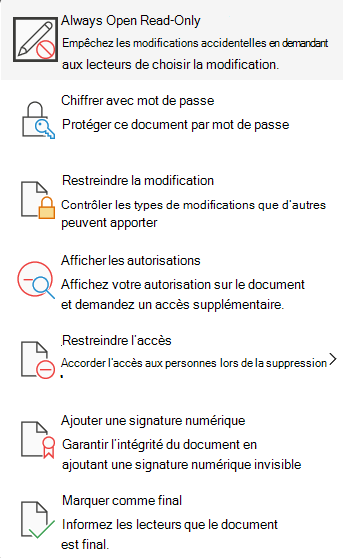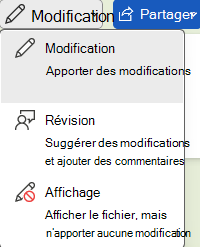Si vous recevez ou ouvrez un document et que vous ne pouvez pas apporter de modifications, il peut être Ouvert pour l’afficher uniquement en mode protégé. L’une des options ci-dessous peut vous aider :
Option Effacer Read-Only
-
Accédez àFichier > Information.
-
Sélectionnez Protéger le document.
-
Désactivez Toujours ouvrir en lecture seule.
Mettre à jour le mode d’accès aux documents
Si vous ne pouvez toujours pas modifier, vous pouvez essayer la liste déroulante du coin supérieur droit.
Sélectionnez Affichage ou Révision , puis basculez vers Modification.
Remarque : Si vous ne pouvez pas quitter le mode protégé, il est possible que l’auteur du document ou l’administrateur système dispose de règles qui empêchent la modification.
Option Effacer Read-Only
-
Accédez àFichier > Information.
-
Désactivez Toujours ouvrir l’affichage uniquement.
Mettre à jour le mode d’accès aux documents
Si vous ne pouvez toujours pas modifier, vous pouvez essayer la liste déroulante du coin supérieur droit.
Sélectionnez Affichage ou Révision , puis basculez vers Modification.
Remarque : Si vous ne pouvez pas quitter le mode protégé, il est possible que l’auteur du document ou l’administrateur système dispose de règles qui empêchent la modification.